体調不良もあってテキストファイルに簡易日記的なものを付けるようにしました。
例えばxx時に~というお薬を飲んでとか。
ただ、いちいち全て入力するのは面倒で、当初は日記の最初の方にひな形を書いておき、それをコピペしていましたが、それすらめんどくさくなってきたので、サクラエディタのコンテキストメニュー(右クリックメニュー)から、ひな形ファイルの編集と、ひな形を文章内に挿入できるようにしました。
ひとまず3つのテキストファイルを作成します。
最終的に自分の場合はサクラエディタ本体と同じフォルダに配置しましたが、とりあえず別の適当な場所で。
ファイル名は後で設定時に選択したりするので自分の分かりやすい名前にします。
・aimix_NIKKI.txt(ひな形の文章を保存するテキストファイル)
・aimix_NIKKI_Insert.js(ひな形の挿入をするマクロ)
・aimix_NIKKI_Edit.js(ひな形の編集をするマクロ)
・aimix_NIKKI.txt
挿入したいひな形をここに記載しますが、とりあえず空でもいいですし動作確認のために何か入力しておいてもいいです。
今回、ひな形のファイルもサクラエディタと同じフォルダに配置しましたが、Program Files以下は基本的に書き込みできないので、右クリックしてプロパティ、セキュリティとたどり、Usersにフルコントロールの権限を与えておいてください。
別のフォルダにテキストを配置する場合は普通に読み書きできるのでこれをしなくても良いです。
・aimix_NIKKI_Insert.js
下のように記述してaimix_NIKKI_Insert.jsとして保存します。
“”内はひな形ファイルまでのパスですが、¥は¥¥としてエスケープします(¥は半角)
引数の2番目の0は文字コードを指定するみたいですが0だと自動認識なのかな?
var e = Editor;e.InsFile("C:\\Program Files (x86)\\sakura\\aimix_NIKKI1.txt",0,0);
・aimix_NIKKI_Edit.js
下のようにしてaimix_NIKKI_Edit.jsとして保存します。
こちらもaimix_NIKKI_Insert.jsとほぼ同じでInsFileかFileOpenかの違いだけです。
var e = Editor;e.FileOpen("C:\\Program Files (x86)\\sakura\\aimix_NIKKI1.txt",0,0);
3つのファイルを作成したらサクラエディタ本体と同じフォルダにコピーしてください。
今回は C:\Program Files (x86)\sakura\ でした。
あとはマクロの登録とコンテキストメニューへの追加をしていきます。
マクロを選択します

マクロ一覧の空いているところをクリック、下の方に「名前(N)」という項目があるので自分の分かりやすい名前を入れます。
今回は [定型文]日記テンプレート挿入 にしました。
その後、Fileのドロップダウンメニューから aimix_NIKKI_Insert.js を選択し、設定ボタンをクリックします。
aimix_NIKKI_Edit.jsも同様に、こちらは [定型文]日記テンプレート編集 としました。
これでマクロの登録ができたので、あとはコンテキストメニューに追加します。
設定 > 共通設定 > カスタムメニューとたどります
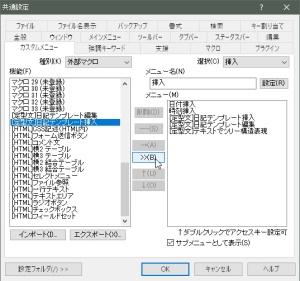
サブメニューにしない場合は右上の「選択」で「右クリックメニュー」を選択してください。
その後、左の「種別」から「外部マクロ」を選択、先ほど登録したマクロ名が出てきますので、「>>」ボタンでメニューに追加してやります。
※上の画像はサブメニュー化してるので「挿入」になっています。
最後にOKボタンをクリックしたら完了です。
サクラエディタ上で右クリックすると、 [定型文]日記テンプレート挿入 と、 [定型文]日記テンプレート編集 があるのでクリックすると、それぞれ挿入と編集ができると思います。
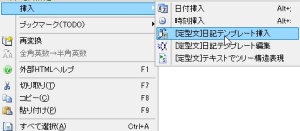
ちなみにサブメニュー化するには、設定 > 共通設定 > カスタムメニューとたどり、
右の「選択」から空いている メニューxx(例えばメニュー18など)を選択し、
メニュー名のところを好きな名前(今回は 挿入 )にして「設定ボタン」をクリックします。
以降、カスタムメニューの左にある 種別 > カスタムメニュー から選択できるようになりますので、それをメインのメニューに追加、サブメニューへの登録は右側の「選択」から追加したサブメニューを選択し、そこに追加していきます。
なお、メニューは最大48個までで、それを超えるとグレーアウトして追加できないので注意してください。
48個を超える場合は同様の手順でさらにサブメニュー化するなどして対処します。



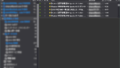

Comment